Seu computador macOS é um paraíso para todos os seus arquivos e pastas. Ele contém documentos importantes, imagens, arquivos PDF e outros dados necessários semelhantes. Esses são arquivos e pastas importantes que, quando perdidos, podem ser devastadores para o proprietário. Uma coisa que você pode querer saber para uma organização é como criar uma pasta no Mac. Dessa forma, você pode organizar seus arquivos e pastas de maneira a facilitar seu trabalho e sua vida pessoal.
Este guia ensinará como criar uma pasta no Mac. Dessa forma, você saberá o básico de como usar o seu computador macOS. Além disso, ajudará você a aprender facilmente vários métodos que você pode usar para economizar tempo e esforço de sua parte. Vamos começar a criar essas pastas!
Conteúdo: Parte 1. Por que você precisa criar e organizar pastas no seu Mac?Parte 2. Como você cria uma pasta no Mac?Parte 3. Práticas recomendadas para organizar seus arquivos e pastas no MacParte 4. Conclusão
Parte 1. Por que você precisa criar e organizar pastas no seu Mac?
Portanto, antes de começarmos a criar uma pasta no Mac, vamos encontrar as razões pelas quais você precisa criá-las. As pastas são uma ótima maneira de organize seus arquivos dentro de um computador - e o mesmo vale para os sistemas operacionais Mac.
Se você possui milhões de arquivos, não deseja que eles estejam em apenas uma pasta, não é? Sim, é possível colocar muitos arquivos em apenas uma pasta (ou mesmo na área de trabalho). No entanto, isso fará com que seu sistema fique confuso e desorganizado.
É por isso que você precisa aprender a criar uma pasta no Mac. Dessa forma, você pode organizar seus arquivos e separá-los em categorias significativas. Por exemplo, você pode ter uma pasta para fotos de família e outra para vídeos de meditação. As pastas são ótimas ferramentas organizacionais para ajudar você a economizar tempo e esforço em muitas coisas.
Além disso, seria difícil encontrar um arquivo em um pool de milhares. Portanto, saber como criar pastas seria definitivamente uma grande vitória da sua parte. É uma ótima maneira de separar arquivos importantes dos arquivos pessoais que você possui. Então, qual é o processo de como criar uma pasta no Mac? Confira abaixo.
Parte 2. Como você cria uma pasta no Mac?
Forneceremos quatro métodos diferentes para criar pastas nos computadores macOS. Todos esses métodos funcionam. E, cabe a você escolher o que preferir. E você precisa saber como fazer isso facilmente, porque é uma ótima ferramenta para ajudá-lo a organizar arquivos.
Método 01. Como criar uma pasta no Mac a partir da área de trabalho
Abaixo estão as etapas que você deve seguir para criar pastas no seu computador macOS a partir da própria área de trabalho:
- Clique com o botão direito do mouse na área de trabalho, certificando-se de clicar em um espaço vazio e sem ícones ou barras de tarefas. Para fazer isso, você deve pressionar
CTRL + NORMAL MOUSE CLICK. Ou você também pode usar um trackpad e clicar com o botão direito pressionando dois dedos simultaneamente no dispositivo. - Depois de clicar com o botão direito do mouse em um espaço vazio, um menu será exibido. Escolha a opção que diz "Nova pasta". Esta opção permitirá que você crie uma nova pasta na área de trabalho.
- Você pode mudar o nome da sua pasta, se desejar, e também adicionar arquivos a ela.
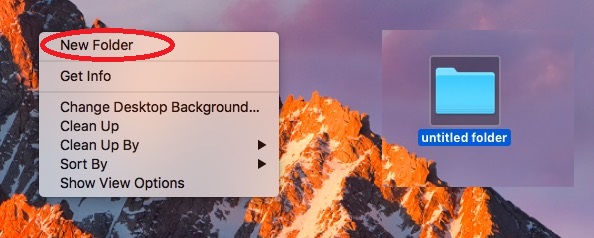
Método 02. Como criar uma pasta no Mac sem usar o botão direito
Aqui estão as etapas que você deve seguir para criar pastas no seu computador macOS sem precisar usar a função do botão direito do mouse:
- Clique em um espaço vazio da sua área de trabalho. Agora, confira a parte superior da tela. A barra de menus deve indicar "Finder". Este será localizado ao lado do logotipo da Apple.
- Dentro da barra de menus, clique na opção chamada "Arquivo".
- Depois disso, clique na opção que diz "Nova pasta".
- Você pode mudar o nome da sua pasta, se desejar, e também adicionar arquivos a ela.
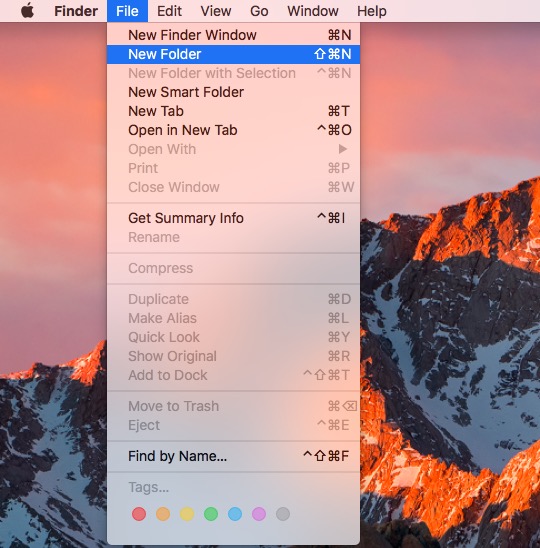
Método 03. Como criar uma pasta no Mac usando sua janela do Finder
Agora, vamos verificar o terceiro método. As etapas reais que você deve seguir para criar sua própria pasta usando a janela do Finder do Mac são as seguintes:
- Iniciar o Localizador. Para fazer isso, clique no ícone que se parece com um rosto dividido nas cores azul e branco. Isso pode ser encontrado na estação do computador.
- Pressione Documentos localizados na barra de menus da janela do Finder.
- Clique com o botão direito do mouse no espaço dentro da janela do Finder, certificando-se de que é um local vazio.
- Escolha "Nova pasta" e isso criará sua própria nova pasta na janela ativa do Finder.
- Você pode mudar o nome da sua pasta, se desejar, e também adicionar arquivos a ela.
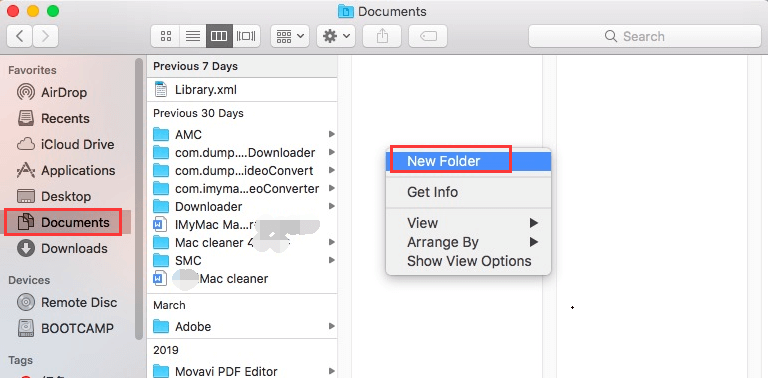
Método 04. Criando uma nova pasta usando atalhos de teclado
utilização atalhos de teclado é uma ótima maneira de economizar mais tempo enquanto trabalha com seu computador. Se você deseja criar uma nova pasta dentro da pasta atual do Finder, você deve apenas pressionar as teclas SHIFT + COMMAND + N.
É isso. Essa é a única coisa que você precisa fazer. Muito fácil, não é? É como tirar doce de um bebê. Isso fará com que você trabalhe mais rápido na organização de seus arquivos. E ajudará você a terminar esse relatório mais cedo. Você também pode excluir pastas usando as teclas COMMAND + DELETE. Basta selecionar a pasta que deseja remover e pressionar as teclas. É o mesmo que arrastar os arquivos ou pastas para o Lixo. Agora, você aprendeu como criar uma pasta no Mac e como excluí-la.
Parte 3. Práticas recomendadas para organizar seus arquivos e pastas no Mac
Muitas vezes, jogamos nossos arquivos em pastas diferentes. E, quando não sabemos onde encontrar arquivos importantes, ficamos frustrados. Isso nunca funcionou para muitas pessoas que acabam ficando irritadas por não encontrarem o arquivo que gostam.
Felizmente, existem soluções que você pode seguir para manter suas pastas e arquivos organizados de maneira excelente. Aqui estão as regras que você deve seguir para manter suas pastas e arquivos gerenciados corretamente:
Remover arquivos duplicados
É importante saber como criar uma pasta no Mac. Além disso, saber organizá-los também é essencial. Mas, ainda recomendamos que você use iMyMac PowerMyMac e seu módulo Duplicate Finder. É uma ótima maneira de garantir que seu Mac esteja otimizado para atingir todo o seu potencial. Ele apaga de forma rápida e segura arquivos inúteis e arquivos temporários para tornar seu computador macOS mais rápido e sem problemas. Você pode localizar facilmente arquivos desnecessários com este PowerMyMac através de seu poderoso sistema de digitalização.

Um bom módulo do limpador é o Duplicate Finder. Isso permitirá que você procurar arquivos duplicados dentro do seu sistema. Dessa forma, você pode localizar cópias dos arquivos originais que não são necessárias. Essa é uma ótima maneira de organizar o seu Mac, além de liberar mais espaço nele.
Controle a desordem
Você nunca deve colocar os arquivos na sua área de trabalho. Esse local deve ser muito limpo e organizado. Além disso, existe para exibir o ótimo papel de parede que mostrará sua personalidade. Certifique-se de manter sua área de trabalho limpa e organizada.
Localize seus arquivos rapidamente
Saber como criar uma pasta no Mac é apenas uma parte da imagem. Você deve nomear as diferentes pastas e arquivos na sua área de trabalho corretamente. Lembre-se de que isso é importante para encontrá-los mais rapidamente. Por exemplo, você pode nomeá-los por data e depois pelo assunto real. Cabe a você tornar os nomes significativos e organizados para poder localizá-los mais rapidamente.
Crie atalhos para os recursos do seu projeto
Você deve criar atalhos para diferentes recursos do projeto, a fim de obter acesso rápido a eles. Isso resolverá a parte frustrante em que você precisará alternar entre diferentes projetos ou tarefas. Os espaços de trabalho devem ser usados para ajudá-lo a gerenciar a multitarefa.
Tagging
Além de criar estruturas para pastas, você também deve tentar marcar seus arquivos. O melhor de tudo é que você pode adicionar muitas tags em um único arquivo. Se você não possui uma excelente estrutura de pastas ou estrutura de nomes de arquivos, as tags o ajudarão a encontrar seus arquivos facilmente, caso eles se percam.
Parte 4. Conclusão
Neste artigo, mostramos como criar uma pasta no Mac facilmente através de quatro métodos diferentes. Além disso, demos recomendações sobre como organizar suas pastas e arquivos facilmente. Dessa forma, você pode localizar arquivos importantes sem problemas.
Além disso, fornecemos a melhor maneira de remover arquivos duplicados no seu computador Mac através de iMyMac PowerMyMac e seu módulo Duplicate Finder. Esta é uma ótima ferramenta que você pode usar para otimizar seu dispositivo Mac e fazê-lo funcionar em todo o seu potencial. Obtenha sua licença para PowerMyMac agora. E não se esqueça de usar todos os módulos para aproveitar sua potência.



